Lỗi Màn hình xanh chết chóc có thể là vấn đề đau đầu nhất đối với người dùng Windows. Tuy nhiên, nếu chúng tôi xác định nguyên nhân gây ra lỗi BSoD và khắc phục sự cố tương ứng thì có thể dễ dàng khắc phục. Nhiều người dùng đã báo cáo lỗi Màn hình xanh chết chóc cho biết nguyên nhân là do tệp BthA2DP.sys. Nếu bạn gặp phải lỗi BthA2DP.sys BSoD trên hệ thống Windows của mình, vui lòng đọc qua bài viết này để biết cách giải quyết.
BthA2DP.sys là gì tệp?
BthA2DP.sys là tệp hệ thống được liên kết với trình điều khiển Bluetooth. Hình thức đầy đủ của BthA2DP.sys là trình điều khiển Bluetooth A2DP. Nếu tệp này bị thiếu hoặc bị hỏng, nó sẽ ảnh hưởng đến chức năng của thiết bị Bluetooth và phần cứng hệ thống liên quan. Hơn nữa, vì nó trả về mã dừng nên có thể gây ra lỗi Màn hình xanh chết chóc. Lỗi BSoD BthA2DP.sys có thể được biểu thị trên hệ thống bằng các mã dừng DRIVER_IRQL_NOT_LESS_OR_EQUAL hoặc Không xử lý ngoại lệ luồng hệ thống.
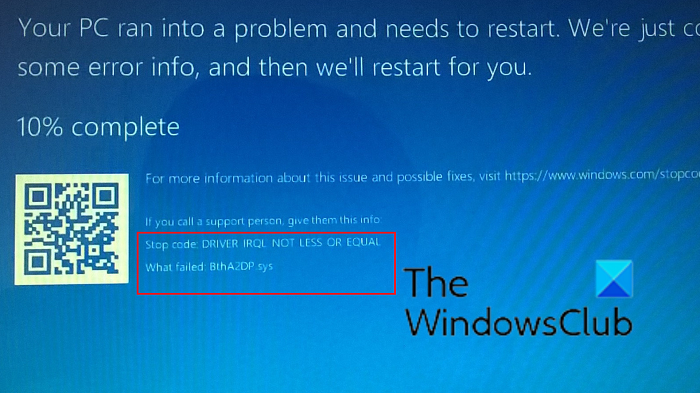
Sửa màn hình xanh BthA2DP.sys trong Windows 11/10
Thử tuần tự các giải pháp sau để giải quyết vấn đề:
Thêm tệp vào Ngoại lệ trong AVChạy Quét SFC và Quét DISMChạy các bản cập nhật Windows và cài đặt bất kỳ Bản cập nhật tùy chọn Bluetooth nào có thể được cung cấpChạy Trình khắc phục sự cố BluetoothCập nhật trình điều khiển Bluetooth trên hệ thống của bạn
1] Thêm tệp vào Ngoại lệ trong AV
Một số người dùng đã báo cáo rằng Phần mềm chống vi-rút Kaspersky của họ xóa hoặc chặn BthA2DP.sys tập tin. Vì vậy, nếu bạn sử dụng nó, chúng tôi khuyên bạn nên thêm tệp này vào danh sách Ngoại lệ của nó. Bạn có thể thấy tệp này trong phần Kiểm dịch. Ngoài ra, bạn có thể sử dụng một sản phẩm phần mềm chống vi-rút miễn phí khác để thay thế.
2] Chạy Quét SFC và Quét DISM
Tệp BthA2DP.sys là một tệp hệ thống. Nếu nó bị thiếu, nó có thể được thay thế bằng Quét SFC. Quét SFC kiểm tra các tệp bị thiếu và hỏng trong máy tính và thay thế chúng nếu có thể. Nếu Quét SFC không hoạt động, bạn cũng có thể thử Quét DISM để sửa chữa hình ảnh hệ thống. Hãy nhớ khởi động lại máy tính của bạn sau khi thực hiện các lần quét này.
3] Chạy Bản cập nhật Windows và cài đặt bất kỳ Bản cập nhật tùy chọn Bluetooth nào có thể được cung cấp
Nếu có trình điều khiển Bluetooth được liên kết nhưng đã lỗi thời thì BSoD có thể xảy ra. Để giải quyết vấn đề này, bạn có thể cập nhật trình điều khiển Bluetooth trên máy tính của mình. Điều này có thể được thực hiện bằng cách cài đặt các bản cập nhật Tùy chọn trên Windows. Quy trình cài đặt Cập nhật tùy chọn trên Windows đã được giải thích thêm.
Nhấp chuột phải vào nút Bắt đầu và chọn Cài đặt từ menu. Trong menu Cài đặt, đi tới Windows Update > Tùy chọn nâng cao > Bản cập nhật tùy chọn. Chọn tất cả Cập nhật tùy chọn và cài đặt chúng. Khởi động lại system.
4] Chạy Trình khắc phục sự cố Bluetooth
Vì tệp BthA2DP.sys được liên kết với trình điều khiển Bluetooth nên hãy chạy Bluetooth trình khắc phục sự cố có thể hữu ích trong việc giải quyết vấn đề. Quy trình chạy trình khắc phục sự cố Bluetooth như sau:
Nhấp chuột phải vào nút Bắt đầu và chọn Cài đặt từ trình đơn. Trong Cài đặt, chuyển đến tab Hệ thống trong danh sách ở phía bên trái. Trong ngăn bên phải, chuyển đến Khắc phục sự cố > Trình khắc phục sự cố khác. Nhấp vào Chạy tương ứng với Trình khắc phục sự cố Bluetooth và chạy tương tự. Khởi động lại hệ thống của bạn sau khi trình khắc phục sự cố hoàn thành công việc.
5] Cập nhật trình điều khiển Bluetooth trên máy tính của bạn
Trong trường hợp trình điều khiển Bluetooth trên hệ thống của bạn đã lỗi thời, hãy cân nhắc cập nhật chúng lên phiên bản mới nhất. Điều này sẽ rất hữu ích trong việc giải quyết vĩnh viễn lỗi BthA2DP.sys BSoD trên hệ thống Windows của bạn. Bạn có thể tải xuống trình điều khiển Bluetooth từ trang web của nhà sản xuất hệ thống. Ngoài ra, bạn cũng có thể sử dụng AMD AutoDetect hoặc Trình điều khiển Intel và Trợ lý hỗ trợ tùy thuộc vào bộ xử lý bạn có cho hệ thống của mình.
Hy vọng điều này hữu ích!